Partitionsmanager
Übersicht
Partitionsmanager liefert die Liste der Partitionen, die auf dem im Navigationsbereich ausgewählten physischen Laufwerk, Disk-Image/virtuellen Laufwerk oder rekonstruierten komplexen Speicher gefunden wurden, zusammen mit den Informationen über ihre Dateisysteme, und bietet eine Reihe von Instrumenten für die Arbeit mit Partitionen.
Es gibt mehrere Möglichkeiten, den Partitionsmanager für den ausgewählten Speicher zu starten: Sie können darauf doppelklicken oder die Eingabetaste drücken, die Option "Partitionen oder Regionen verwalten" im Kontextmenü verwenden oder das Tool "Partitionen bzw. Regionen des Speichers verwalten" aus der Hauptsymbolleiste abrufen.
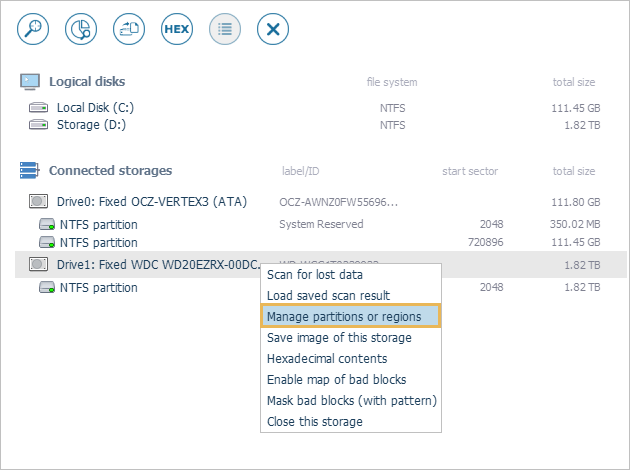
Im geöffneten Dialog sehen Sie den Hauptinhaltsbereich (1) in der Mitte. Die Hauptsymbolleiste (2) befindet sich oben im Fenster Partitionsmanagers. Der untere Teil des Fensters enthält den Bereich Hexadezimales Viewers (3) und den Schaltflächenbereich (4).
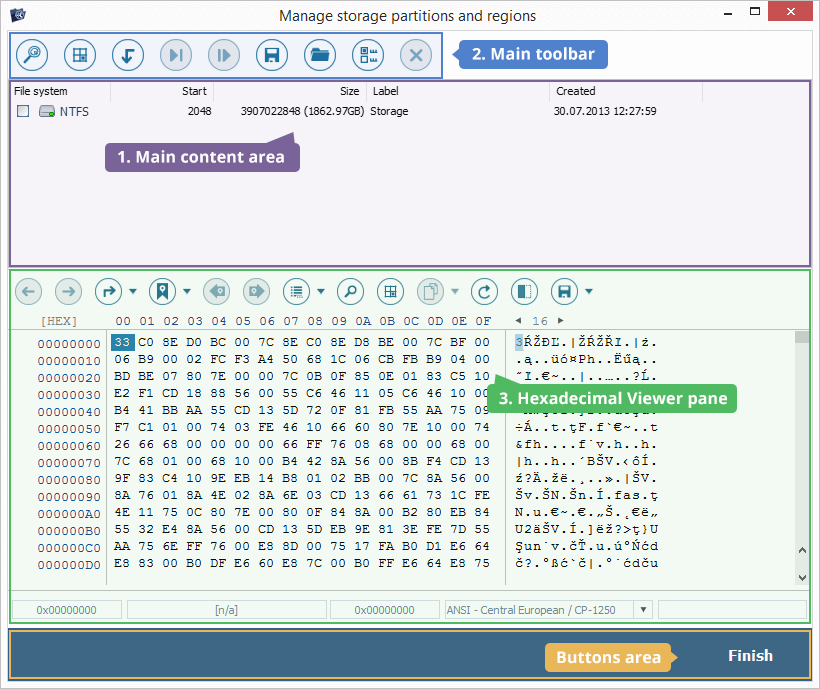
Hauptinhaltsbereich
Der Hauptinhaltsbereich umfasst die Liste der auf dem Speicher erkannten Volumen zusammen mit ihren Eigenschaften: Dateisystemtyp, Startposition, Größe in beiden Sektoren und Gigabyte, Label (falls verfügbar) und Erstellungszeitstempel. Die Symbole, die den Status der Volumen anzeigen, stimmen mit denen überein, die im Speichernavigationsbereich verwendet werden. Es gibt auch ein Kontrollkästchen neben jedem Volumen, das für seine Auswahl verwendet werden kann.
Hauptsymbolleiste
Die Hauptsymbolleiste von dem Partitionsmanager bietet Zugriff auf die Mittel, die für Manipulationen mit den Partitionen auf dem angegebenen Speicher verfügbar sind. Dieser Bereich enthält die folgenden Schaltflächen:
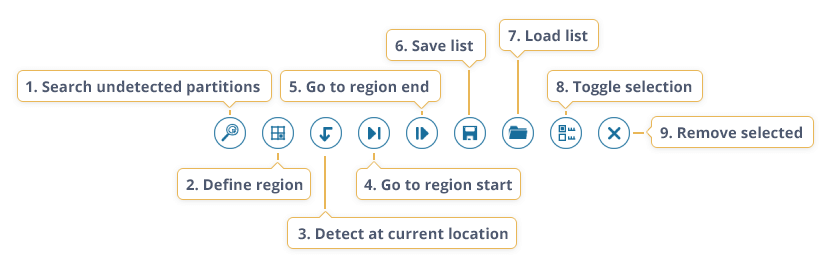
-
Unentdeckte Partitionen nach Metadaten suchen
Dieses Tool ermöglicht automatische Suche nach Partitionen, auch nach solchen, die z. B. aufgrund von Löschung oder Formatierung nicht mehr existieren. Die Software analysiert den gesamten Speicher oder einen bestimmten Bereich darauf auf das Vorhandensein von Metadaten, die den Dateisystemen bestimmter Typen zugeordnet sind. Dieses Verfahren kann auch auf Partitionen, die in der Software als unbekannt erscheinen, angewendet werden, unabhängig davon, ob sie automatisch vom Programm erkannt oder vom Benutzer manuell auf einen bestimmten Offset gesetzt wurden.
-
Region durch Angabe eines Bereichs manuell bestimmen
Das Tool ermöglicht es, eine Partition einer bestimmten Größe an einem bestimmten Versatz auf dem Speicher zu definieren. Wenn der bereitgestellte Bereich auf dem Speicher einem gültigen unterstützten Dateisystem entspricht, wird es sofort von der Software erkannt. Ist dies nicht der Fall, kann die definierte Partition mit den Tools "Unentdeckte Partitionen nach Metadaten suchen" oder "Partitionen nach Metadaten am aktuellen Ort entdecken" analysiert werden.
-
Partitionen nach Metadaten am aktuellen Ort entdecken
Diese Option ermöglicht die schnelle Erkennung aller Dateisysteme, die auf dem im Hauptinhaltsbereich ausgewählten Speicher oder der ausgewählten Partition vorhanden sind. Im Gegensatz zu "Unentdeckte Partitionen nach Metadaten suchen" führt sie keinen Scan nach beschädigten Dateisystemen durch.
-
Auf Start des gewählten Bereichs übergehen
Mit diesem Tool können Sie den Cursor in dem Bereich Hexadezimales Viewers sofort an den Anfang der im Hauptinhaltsbereich ausgewählten Partition bewegen.
-
Auf Ende des gewählten Bereichs übergehen
Mit diesem Tool können Sie den Cursor in dem Bereich Hexadezimales Viewers an das Ende der im Hauptinhaltsbereich ausgewählten Partition bewegen.
-
Liste in einer Datei speichern
Diese Option ermöglicht es, die Liste der im Hauptinhaltsbereich ausgewählten Partitionen zu Sicherungszwecken in einer *.ufsxp-Datei zu speichern.
-
Liste aus einer Datei laden
Dieses Tool ermöglicht das Öffnen einer *.ufsxp-Datei mit der Liste der Partitionen, die zuvor in UFS Explorer gespeichert wurde.
-
Auswahl umschalten
Mit dieser Schaltfläche können Sie den Auswahlstatus von Volumen im Hauptinhaltsbereich automatisch in das Gegenteil ändern – die nicht ausgewählten Volumen werden ausgewählt, während die ausgewählten deaktiviert werden.
-
Das gewählte löschen
Dieses Tool kann verwendet werden, um die im Partitionsmanager ausgewählten Volumen zu entfernen. Beachten Sie bitte, dass die entfernten Elemente nicht wieder angezeigt werden, nachdem Sie den Speichernavigationsbereich aktualisiert haben.
Der Bereich Hexadezimales Viewerss
Der Bereich Hexadezimales Viewers wird automatisch mit dem Hauptinhaltsbereich synchronisiert. Wenn ein Partitionselement im Hauptinhaltsbereich vom Partitionsmanager ausgewählt wird, bewegt sich der Cursor im Der Bereich Hexadezimales Viewers automatisch an seine Startposition. Weitere Informationen zur Verwendung des Hexadezimales Viewers finden Sie im entsprechenden Abschnitt.
Suche nach nicht erkannten Partitionen
Unmittelbar nach dem Start des Programms überprüft UFS Explorer automatisch, ob Partitionen auf den angeschlossenen Speichergeräten vorhanden sind, und listet die gefundenen Elemente im Speichernavigationsbereich auf. Derselbe Vorgang wird für Speicher ausgeführt, die in der Software über das Hauptmenü geöffnet werden. Wenn die erforderliche Partition jedoch aufgrund einiges Problems nicht sofort gefunden wurde oder der Typ ihres Dateisystems als unbekannt angesehen wird, können Sie mit den von dem Partitionsmanager bereitgestellten Tools gründlichere Suche nach Partitionen durchführen.
Das Tool "Unentdeckte Partitionen nach Metadaten suchen" aus der Hauptsymbolleiste vom Partitionsmanager ermöglicht die Analyse des ausgewählten Speichers oder eines Teils davon und die Identifizierung verbleibender charakteristischer Dateisystemstrukturen. Solche Strukturen können anzeigen, dass eine Partition eines bestimmten Typs auf dem Gerät vorhanden sein könnte. Im geöffneten Dialog können Sie für diese Art der Suche folgende Parameter angeben:
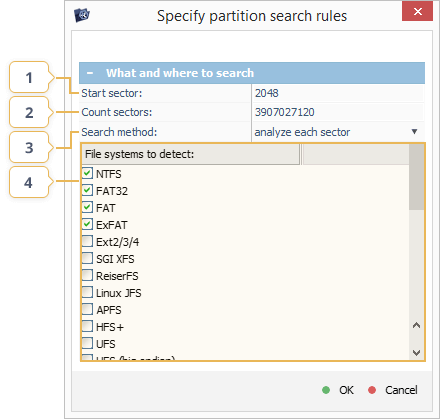
- Startsektor – der Beginn des zu analysierenden Bereichs.
- Anzahl von Sektoren– das Ende des zu analysierenden Bereichs.
- Suchmethode – der Ansatz, der verwendet wird, um die Regionen zu behandeln, in denen ein Dateisystem bereits gefunden wurde: Sie können übersprungen oder auf andere Dateisysteme untersucht werden.
- Dateisystem zum Bestimmen – die Liste der Dateisystemtypen, deren Strukturen erkannt werden sollen.
Nachdem Sie auf "OK" geklickt haben, wechselt der Partitionsmanager in den Scan-Modus, wobei der Fortschrittsbalken den Status dieses Vorgangs anzeigt. Die gefundenen Partitionen werden sofort im Hauptinhaltsbereich aufgelistet. Sie können auf die Schaltfläche "Beenden" klicken, sobald Sie mit dem Suchergebnis zufrieden sind, oder warten, bis der Vorgang abgeschlossen ist.
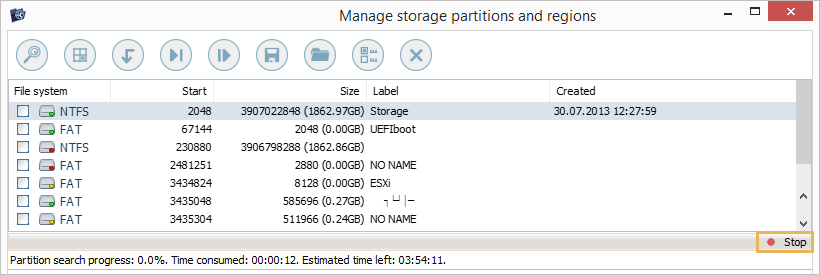
Die Liste der erkannten Partitionen kann in einer separaten *.ufsxp-Datei gespeichert und später mit den Werkzeugen "Liste in einer Datei speichern" und "Liste aus einer Datei laden" in der Hauptsymbolleiste vom Partitionsmanager wiederhergestellt werden. Es wird empfohlen, diese Funktion nach einem erfolgreichen Scan zu verwenden, um den Vorgang nach dem Neustart der Software nicht zu wiederholen.
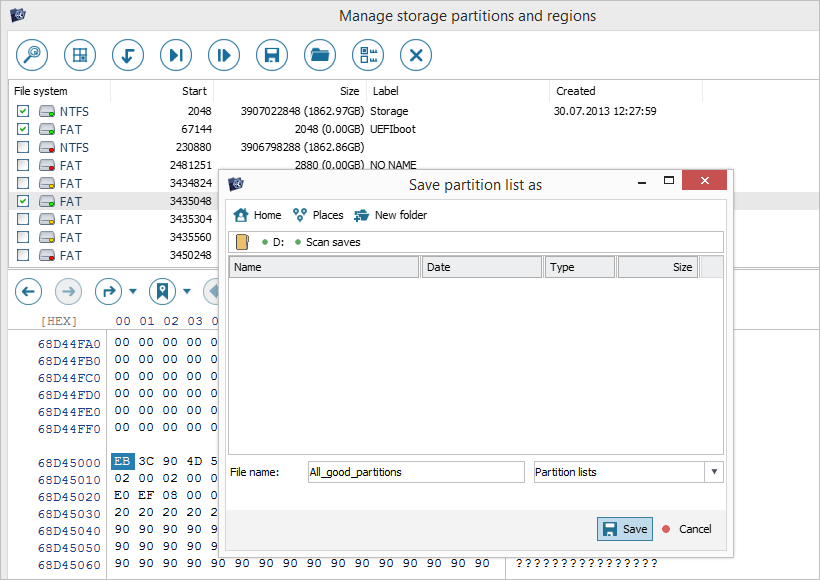
Klicken Sie auf die Schaltfläche "Beenden", um alle erkannten Partitionen für weitere Vorgänge zum Speichernavigationsbereich von UFS Explorer hinzuzufügen. Die unnötigen können zuerst mit dem Werkzeug "Das gewählte löschen" aus der Hauptsymbolleiste vom Partitionsmanager entfernt werden.
Wenn Sie sich nicht sicher sind, nach welchen Arten von Dateisystemen Sie suchen, können Sie auch das Tool "Partitionen nach Metadaten am aktuellen Ort entdecken" als weitere mögliche Alternative einsetzen.

Die Software findet schnell alle Arten von Dateisystemen, die auf dem Speicher oder der ausgewählten Partition vorhanden sind, aber im Gegensatz zum oben genannten Tool ist diese Methode nur für intakte Volumen geeignet.
Manuelle Definition von Partitionen
Partitionsmanager ermöglicht das Definieren einer Partition auf dem ausgewählten Speicher mithilfe des Tools "Region durch Angabe eines Bereichs manuell bestimmen" aus der Hauptsymbolleiste. Beachten Sie bitte, dass solche Partition ein rein virtuelles Objekt ist, das in der Software erstellt wird, sodass sie das Partitionierungsschema des realen Speichergeräts nicht beeinflusst.

Diese Funktion kann angewendet werden, wenn eine bestimmte Partition von der Software nicht erkannt wurde, aber wahrscheinlich innerhalb des bekannten Bereichs vorhanden ist, z. B. wenn sie manuell mit dem Hexadezimalen Viewer gefunden werden kann. Im geöffneten Dialog müssen Sie die folgenden Parameter angeben:
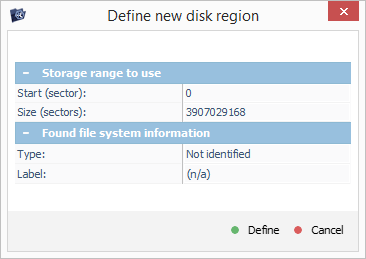
Start (Sektor) – die Startposition der zu definierenden Partition.
Größe (Sektoren) – die Endposition der zu definierenden Partition.
In diesem Fall erkennt die Software möglicherweise die Parameter der angegebenen Partition, z. B. den Typ ihres Dateisystems, sofern diese Informationen intakt sind und der Bereich korrekt angegeben wurde.
Andernfalls können Sie sie auch mit den Tools "Unentdeckte Partitionen nach Metadaten suchen" oder "Partitionen nach Metadaten am aktuellen Ort entdecken" scannen.
